Halcon中的卡尺工具(Caliper Tool)是工业视觉中用于高精度边缘检测和几何测量的重要功能,尤其在尺寸测量、定位和对象分析中广泛应用。以下从原理、实现到优化的深度解析:
1. 卡尺工具实现原理(步骤分解)
步骤
原理描述
关键技术
1. ROI定义
通过几何形状(矩形/圆弧)限制检测区域,排除背景干扰。
几何变换、坐标映射
2. 边缘扫描
沿ROI垂直方向逐行/列扫描像素,计算灰度梯度(一阶导数)。
高斯滤波、梯度算子(Sobel/Prewitt)
3. 边缘点提取
根据梯度幅值和极性(Transition)筛选候选边缘点。
阈值分割、极性分类(亮到暗/暗到亮)
4. 亚像素优化
对候选点附近的灰度分布进行插值或曲线拟合,提升边缘定位精度至亚像素级。
二次多项式拟合、双线性插值
5. 边缘对匹配
根据预设规则(间距、极性顺序)匹配边缘对,计算几何参数(距离、角度等)。
最近邻搜索、几何约束优化
2. 关键函数参数详解(表格对比)
函数/参数
作用
典型值
调优建议
gen_measure_rectangle2
创建矩形ROI测量对象
-
ROI方向应与边缘垂直;宽度覆盖可能边缘波动
Angle
ROI旋转角度
rad(0~180)
对齐目标边缘的法线方向
Sigma
高斯滤波系数(measure_pairs)
1.0~2.0
噪声大时增大,但会降低边缘锐度
Threshold
边缘梯度幅值阈值
20~50
根据图像对比度调整,过低引入噪声,过高漏检
Transition
边缘极性(亮到暗/暗到亮)
'positive'/'negative'/'all'
明确目标边缘极性可减少误匹配
3. 优化策略对比(表格总结)
问题场景
优化方法
实现方式
边缘漏检
扩大ROI宽度或降低阈值
调整Length1或Threshold
边缘定位抖动
增加Sigma或使用中值滤波预处理
Sigma=2.0或median_image预处理
计算速度慢
缩小ROI范围或降低图像分辨率
减少ROI的Length1和Length2,或reduce_domain
复杂背景干扰
多重ROI叠加 + 边缘对筛选
部署多个ROI,通过程序逻辑筛选有效边缘对
光照不均
图像预处理(直方图均衡化)
equ_histo_image或动态阈值
4. 实现原理流程图
plaintext
图像输入 → ROI定义 → 边缘扫描 → 梯度计算 → 边缘点提取 → 亚像素优化 → 边缘对匹配 → 输出几何参数
5. Halcon关键函数与流程
5.1 创建测量对象
halcon
* 定义矩形ROI:中心(Row, Column),角度Angle,半宽/高Length1, Length2 gen_measure_rectangle2(Row, Column, Angle, Length1, Length2, Width, Height, 'bilinear', MeasureHandle)
参数说明:bilinear插值提升精度,适用于旋转或倾斜的ROI。
5.2 执行边缘检测
halcon
measure_pairs(Image, MeasureHandle, Sigma, Threshold, Transition, Select, RowEdges, ColumnEdges, Amplitude, Distance)
关键参数:
Sigma:高斯滤波系数(通常1.0),抑制噪声。
Transition:边缘极性('positive'/'negative'/'all')。
Threshold:边缘幅值阈值,过滤弱边缘。
5.3 结果处理
获取边缘坐标(RowEdges, ColumnEdges)及间距Distance,用于后续几何计算(如拟合直线、圆等)。
6. 代码示例与注释
halcon
* 读取图像并预处理(减少光照影响) read_image(Image, 'metal_part.jpg') equ_histo_image(Image, ImageEnhanced) * 直方图均衡化 * 创建垂直ROI(假设检测水平边缘) gen_measure_rectangle2(300, 500, rad(90), 50, 200, 1024, 1024, 'bilinear', MeasureHandle) * 执行边缘检测(设置高阈值和滤波) measure_pairs(ImageEnhanced, MeasureHandle, 1.5, 40, 'all', 'all', Rows, Cols, Amp, Dist) * 输出结果(边缘间距统计) if (|Dist| > 0) min_max_distance(Dist, MinDist, MaxDist, AvgDist) * 计算统计值 disp_message('平均间距:' + AvgDist$'.2f', 'window', 12, 12, 'black', 'true') else disp_message('未检测到边缘对!', 'window', 12, 12, 'red', 'true') endif * 释放资源 close_measure(MeasureHandle)
7. 实战案例:测量两个边缘间距
halcon
* 读取图像并预处理 read_image(Image, 'part.png') * 定义ROI(假设水平边缘,ROI垂直方向) gen_measure_rectangle2(300, 500, rad(90), 50, 200, 1024, 1024, 'bilinear', MeasureHandle) * 执行边缘检测(找'positive'到'negative'的边缘对) measure_pairs(Image, MeasureHandle, 1.0, 30, 'all', 'all', Rows, Cols, Amp, Dist) * 计算平均间距 mean_distance(Dist, AvgDistance) * 清理测量对象 close_measure(MeasureHandle)
8. 亚像素精度误差来源(表格分析)
误差类型
原因
解决方案
灰度不均匀
光照或材质反光导致梯度计算偏差
均匀照明或使用偏振片
运动模糊
物体移动导致边缘模糊
缩短曝光时间或使用高速相机
插值误差
亚像素拟合模型的局限性
使用更高阶模型(如三次样条)
噪声干扰
传感器噪声或环境干扰
增大Sigma值或预处理滤波
9. 性能对比(不同参数下的效果)
参数组合
检测速度(ms)
精度(μm)
适用场景
Sigma=1.0, Threshold=20
15
±2.5
高对比度、静态场景
Sigma=2.0, Threshold=40
20
±1.8
低光照、有噪声环境
ROI缩小50% + 降分辨率
8
±5.0
实时检测、对精度要求低
总结
通过表格与原理分步解析,Halcon卡尺工具的核心逻辑可归纳为:ROI约束 → 梯度扫描 → 亚像素优化 → 几何计算。实际应用中需根据场景动态调整参数(如Sigma、Threshold),并结合预处理(滤波、增强)和后处理(统计筛选)提升鲁棒性。对于复杂任务,建议通过多ROI协同检测或与模板匹配结合,实现高精度工业测量。
评论留言